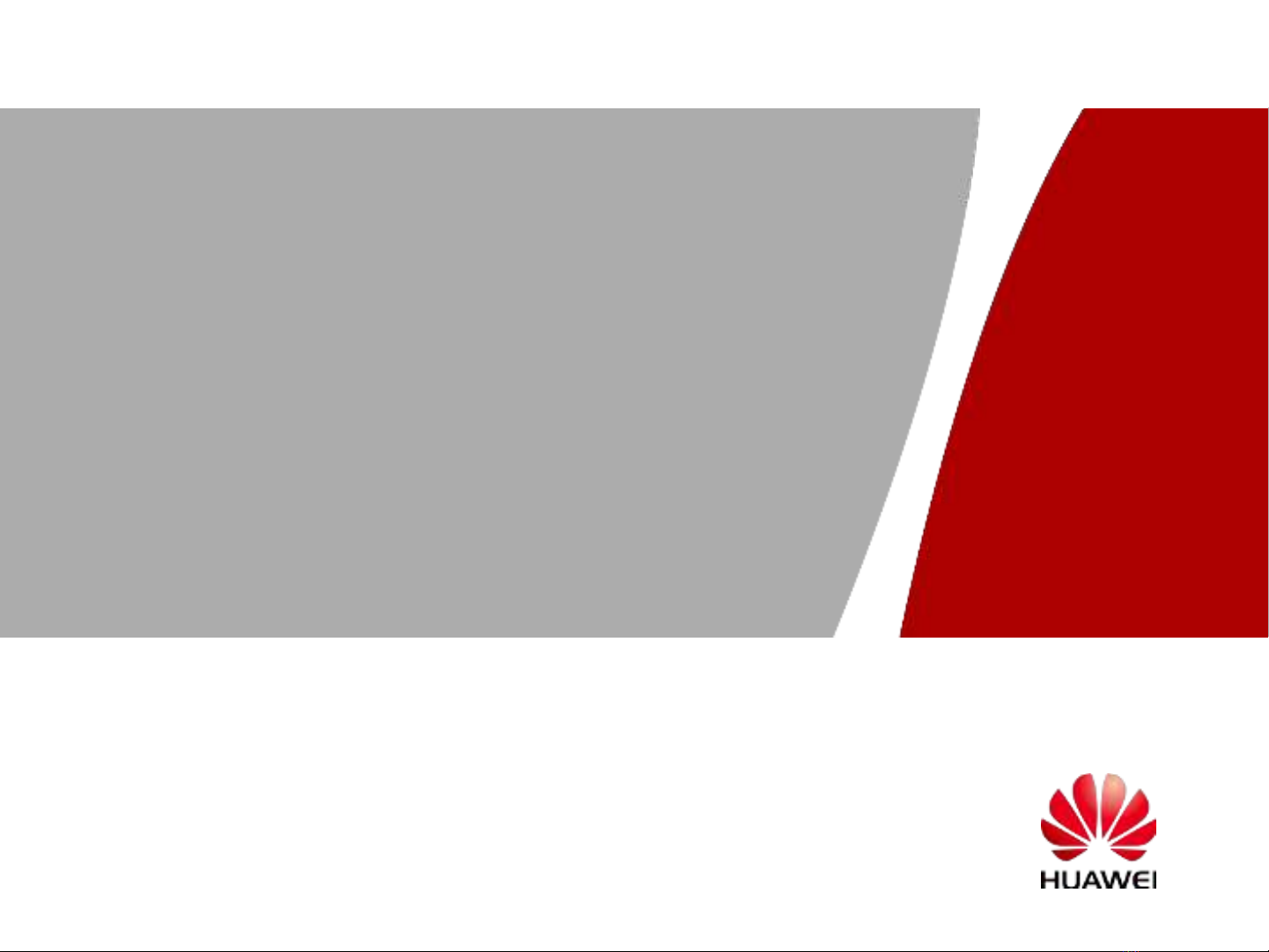
HUAWEI TECHNOLOGIES CO., LTD. Huawei Confidential
Security Level:
www.huawei.com
Các b c ki m tra c ướ ể ơ
b n tr c khi hòa ả ướ
m ngạ
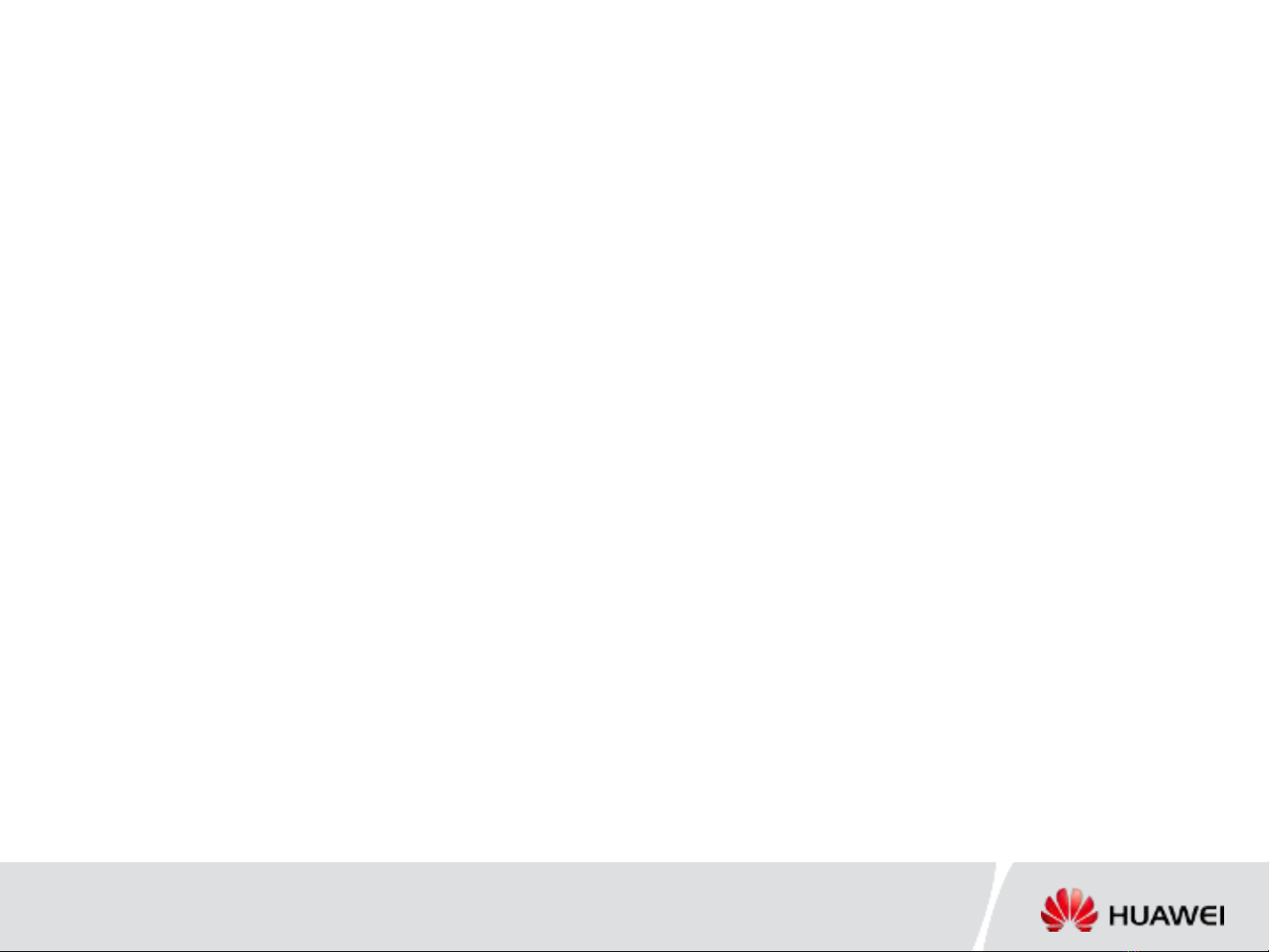
HUAWEI TECHNOLOGIES CO., LTD. Page 2
Huawei Confidential
Ki m tra ph n c ngể ầ ứ
•Ki m tra các k t n i ngu n & tín hi uể ế ố ồ ệ
•Ki m tra ngu n cho các thi t b (BBU, RRU)ể ồ ế ị
•Ki m tra tr ng thái các c cể ạ ạ
•Ki m tra tr ng thái c ng E1 trên giao di n ể ạ ổ ệ
Iub
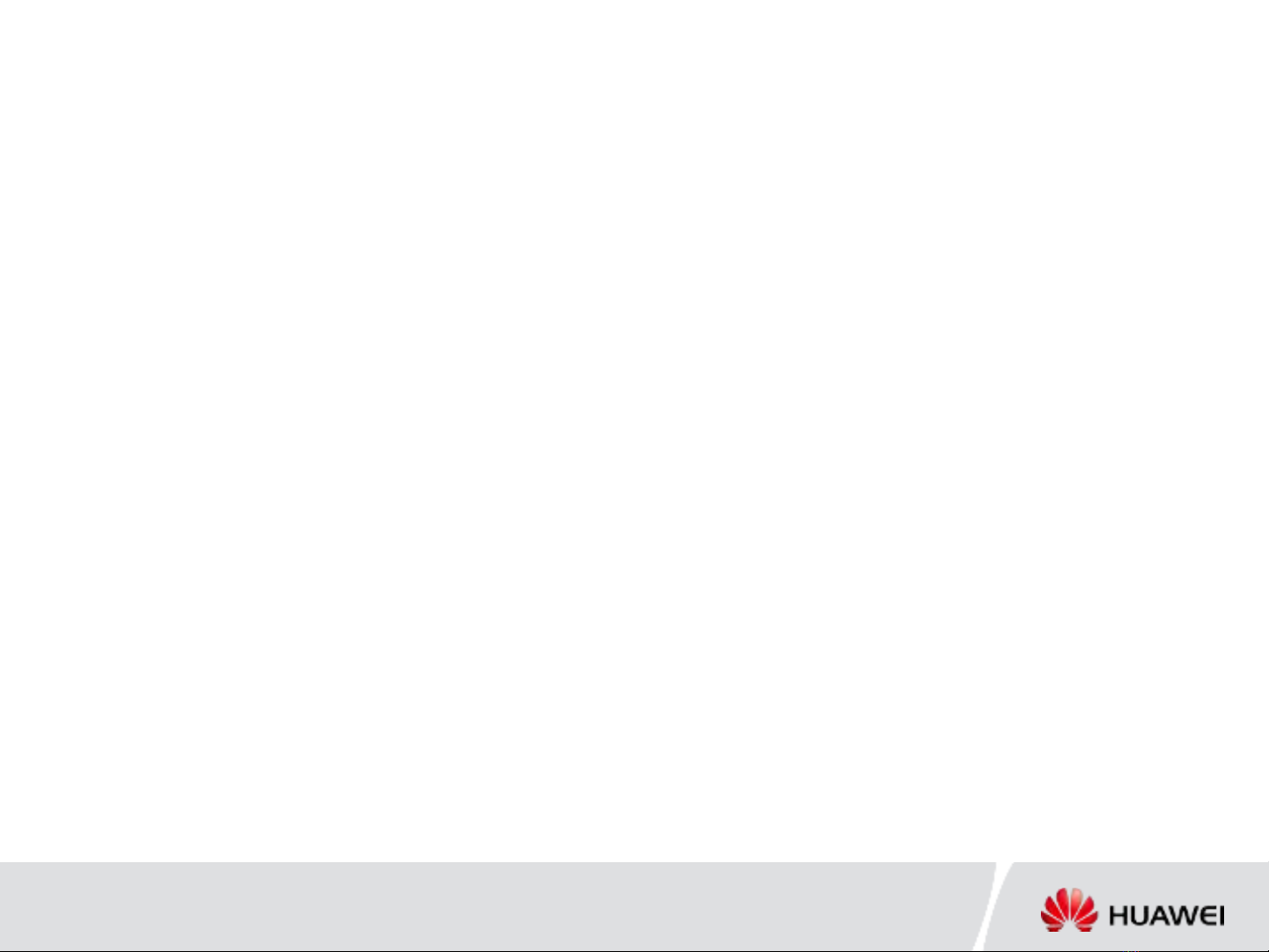
HUAWEI TECHNOLOGIES CO., LTD. Page 3
Huawei Confidential
Ki m tra các k t n i ngu n & tín hi uể ế ố ồ ệ
•Sau khi l p đ t xong thi t b , c n ki m tra l i:ắ ặ ế ị ầ ể ạ
Cáp ngu n t ngu n ngoài đ u vào DCDU-01ồ ừ ồ ấ
Cáp đ t cho thi t bấ ế ị
Cáp CPRI t BBU lên RFU (hay RRU) ừ
Cáp ngu n t DCDU-01 đã n i đ c p ngu n cho các b ph n ồ ừ ố ể ấ ồ ộ ậ
khác nh BBU, WRFU, RRU.ư
Đ ng đi c a cáp ph i g n gàngườ ủ ả ọ
Các cáp ph i đ c dán nhãn đ y đả ượ ầ ủ
Sau khi l p đ t ph i v sinh s ch s phòng máy.ắ ặ ả ệ ạ ẽ
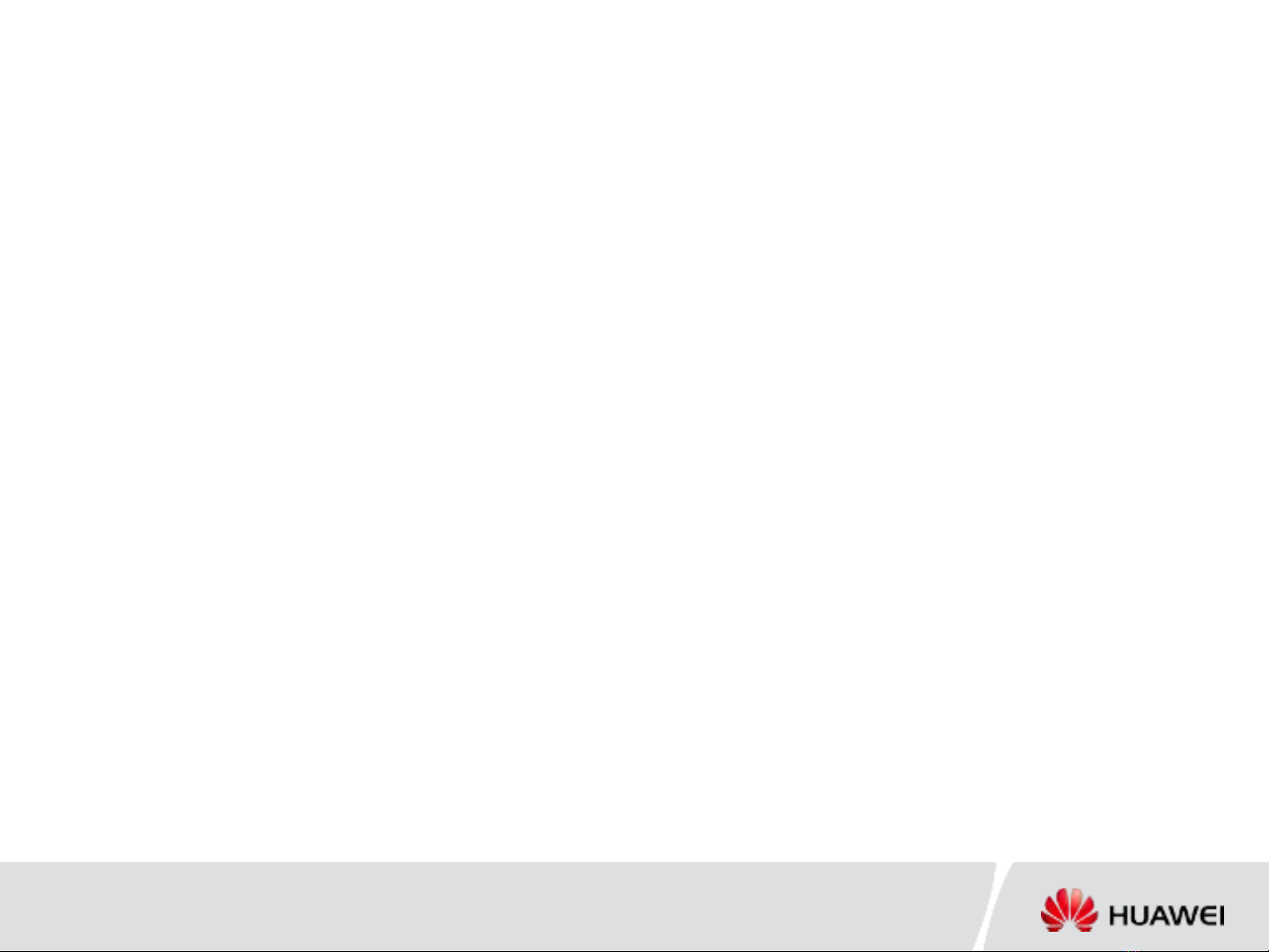
HUAWEI TECHNOLOGIES CO., LTD. Page 4
Huawei Confidential
Ki m tra ph n c ngể ầ ứ
•Ki m tra các k t n i ngu n & tín hi uể ế ố ồ ệ
•Ki m tra ngu n cho các thi t b (BBU, RRU)ể ồ ế ị
•Ki m tra tr ng thái các c cể ạ ạ
•Ki m tra tr ng thái c ng E1 trên giao di n Iubể ạ ổ ệ
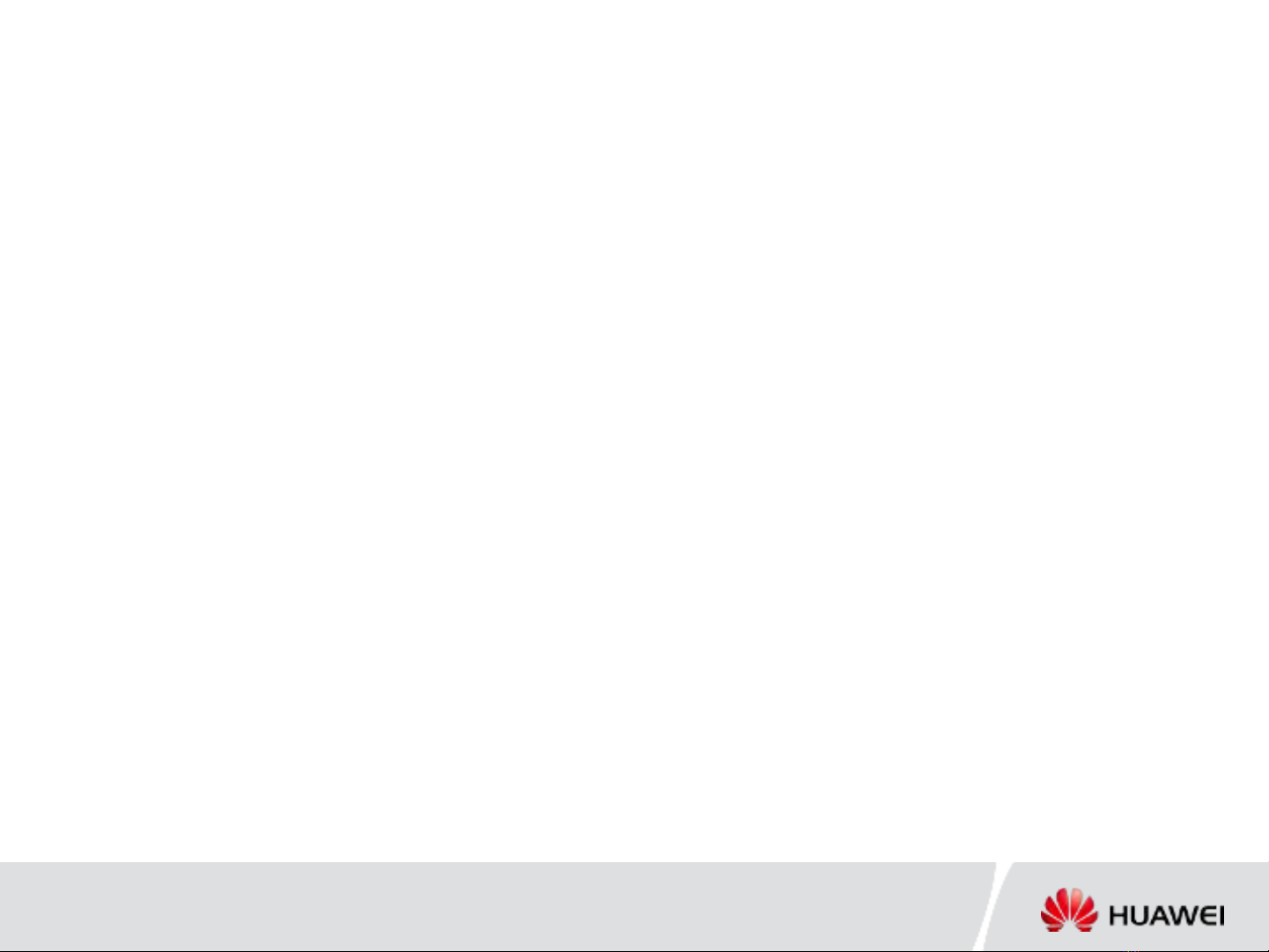
HUAWEI TECHNOLOGIES CO., LTD. Page 5
Huawei Confidential
Ki m tra ngu n cho BBUể ồ
•Các yêu c u:ầ
Ph n c ng BBU đã đ c l p đ tầ ứ ượ ắ ặ
Cáp c a BBU đã đ c ch y theo yêu c u.ủ ượ ạ ầ
Các công t c trên DCDU & BBU đã đ c t tắ ượ ắ
Đi n th t t ngu n đ n n m trong d i -48V (cho phép ệ ế ừ ủ ồ ế ằ ả
t -40V DC t i -60V DC)ừ ớ

![Tập bài giảng Xử lý tín hiệu số [chuẩn nhất]](https://cdn.tailieu.vn/images/document/thumbnail/2021/20211119/cucngoainhan3/135x160/1203186432.jpg)








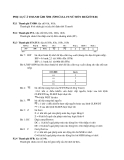

![Sổ tay Kỹ năng nhận diện & phòng chống lừa đảo trực tuyến [Mới nhất]](https://cdn.tailieu.vn/images/document/thumbnail/2025/20251017/kimphuong1001/135x160/8271760665726.jpg)
![Cẩm nang An toàn trực tuyến [Mới nhất]](https://cdn.tailieu.vn/images/document/thumbnail/2025/20251017/kimphuong1001/135x160/8031760666413.jpg)











![Câu hỏi ôn tập An toàn mạng [năm hiện tại]](https://cdn.tailieu.vn/images/document/thumbnail/2025/20250702/kimphuong555/135x160/56191751442800.jpg)
